题目内容
画面亮度抠像p
题目答案
打开文件夹中的“亮度键抠像”项目文件,将“项目”面板中的“背景”素材添加至V1视频轨道,将“项目”面板中的“星光”素材添加至V2视频轨道
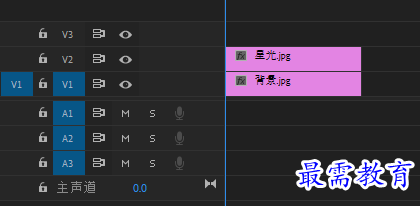
在“效果”面板中展开“视频效果”选项栏,选择“键控”效果组中的“亮度建”选项,将其拖曳添加至时间轴面板中的“星光”素材上
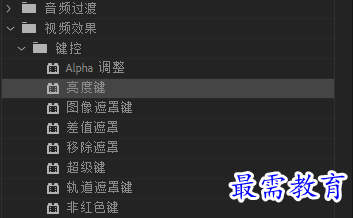
在时间轴面板中选择“星光”素材,在效果控件面板中展开“亮度键”效果栏,在00:00:00:00时间点,单击阈值属性前的“切换动画”按钮,在当前时间点创建第一个关键帧,并将阈值数值设置为100%;在00:00:01:00时间点,单击阈值属性前的“切换动画”按钮,在当前时间点创建第二个关键帧,并将阈值数值设置为40%;在00:00:02:00时间点,,在当前时间点创建第三个关键帧,并将阈值数值设置为100%;




点击加载更多评论>>